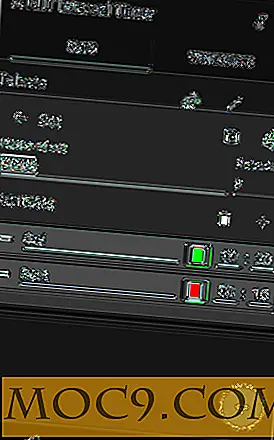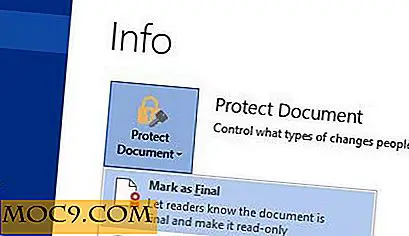Πώς να εγκαταστήσετε Wine Gallium Nine στο Linux για την εγγενή απόδοση παιχνιδιών
Το Gallium Nine κάνει κάτι ενδιαφέρον, που κάνει λίγα άλλα προγράμματα Linux - αλλά εκ νέου υλοποιεί μια τεχνολογία από τα Windows. Σε αυτή την περίπτωση το Gallium Nine είναι μια εφαρμογή ανοιχτού κώδικα του DirectX 9. Ως αποτέλεσμα, ταιριάζει με τα Windows σε απόδοση DX9 και σας επιτρέπει να παίζετε παιχνίδια DirectX 9 με απόδοση όσο το δυνατόν πλησιέστερη στις εγγενείς.
Είναι πραγματικά δύσκολο να κερδίσετε την απόδοση που προσφέρει το Gallium Nine, γεγονός που καθιστά περιττό το γεγονός ότι η υποστήριξη για το Gallium Nine δεν συμπεριλαμβάνεται από προεπιλογή στο Wine. Οι κατασκευαστές οίνου έφθασαν στο σημείο να το απορρίψουν. Πρέπει να εγκαταστήσετε μια ειδικά διαμορφωμένη έκδοση του Wine με πρόσθετα μπαλώματα για να την ενεργοποιήσετε.
Ο, τι χρειάζεσαι
Πρέπει να τρέχετε τα προγράμματα οδήγησης open source της Mesa για να επωφεληθείτε από το Gallium Nine. Η υποστήριξη για αυτό το DirectX ανοικτού κώδικα περιλαμβάνεται στις περισσότερες εκδόσεις του Mesa. Αν έχετε συντάξει τη δική σας, βεβαιωθείτε ότι το έχετε συμπεριλάβει.
Αυτό σημαίνει επίσης ότι πρέπει να τρέχετε τους οδηγούς ανοιχτού κώδικα AMDGPU ή Nouveau. Αν χρησιμοποιείτε μια κάρτα NVIDIA, ίσως είναι καλύτερο να συνεχίσετε να χρησιμοποιείτε τα ιδιόκτητα προγράμματα οδήγησης και να χρησιμοποιήσετε αντ 'αυτού το Wine Staging. Η αύξηση της απόδοσης που θα δείτε από το Gallium Nine θα αντισταθμιστεί από τη μείωση της απόδοσης από το Nouveau.
Αποκτήστε τα πακέτα
Ubuntu
Το Ubuntu δεν πακετάρει το Mesa με την υποστήριξη του Gallium Nine. Πρέπει να ενεργοποιήσετε έναν εξωτερικό PPA ή να δημιουργήσετε τον εαυτό σας Mesa για να το αποκτήσετε. Η πορεία PPA είναι πολύ πιο εύκολη, γι 'αυτό θα καλύψει ο οδηγός αυτός. Εάν βρίσκεστε στο Debian, αυτή η μέθοδος μπορεί να λειτουργήσει και για σας, αλλά μην την τροφοδοτείτε. Τα πακέτα του Ubuntu χτυπούν και χάνονται όσον αφορά τη συμβατότητα με το Debian.
Ο PPA δεν έχει ενημερωθεί σε λίγους μήνες και υποστηρίζει επίσημα μόνο το Ubuntu 16.10, αλλά η διαθέσιμη έκδοση του Mesa είναι ακόμα νεότερη από ό, τι στις 17.04, οπότε παίρνετε αναβάθμιση ούτως ή άλλως. Προσθέστε το αποθετήριο Mesa με apt .
sudo add-apt-repository ppa: oibaf / γάλλιο-εννέα

Το Apt μόλις πρόσθεσε ένα αποθετήριο που δεν υπάρχει. Πρέπει να επιστρέψετε με μη αυτόματο τρόπο και να αλλάξετε το αποθετήριο Mesa από το "Zesty" στο "Yakkety". Μεταβείτε στο "/etc/apt/sources.list.d" στο τερματικό. Βρείτε το αρχείο που ονομάζεται "oibaf-ubuntu-gallium-nine-zesty.list" και ανοίξτε το με το sudo και τον επεξεργαστή κειμένου που έχετε επιλέξει. Αλλάξτε όλες τις εμφανίσεις του "zesty" στο "yakkety". Αποθηκεύστε και κλείστε το αρχείο. Θα πρέπει να το μετονομάσετε σε "oibaf-ubuntu-gallium-yakkety.list" για να αντικατοπτρίσετε τις αλλαγές.
Τώρα, προσθέστε το αποθετήριο για το Wine. Αυτός είναι περισσότερο ενεργά συντηρημένος.
sudo add-apt-repository ppa: commendsarnex / winedri3
Αφού έχετε γράψει και τα δύο αρχεία, ενημερώστε το Apt και εγκαταστήστε το Mesa και το Wine.
sudo apt ενημέρωση sudo apt install mesa wine2.0
Ίσως χρειαστεί να κάνετε επανεκκίνηση του διακομιστή X ή του υπολογιστή σας για να εφαρμοστούν οι αλλαγές στο Mesa.
Arch Linux

Το Arch Linux προσφέρει υποστήριξη του Gallium Nine μέσω του AUR. Μπορείτε να βρείτε όλα όσα χρειάζεστε στη σελίδα AUR.
Gentoo
Το Gentoo είναι μία από τις ευκολότερες διανομές για να δουλέψει το Gallium Nine. Βεβαιωθείτε ότι ενεργοποιήσατε το "d3d9" κατά την κατασκευή του Mesa.
/etc/portage/package.use
media-libs / mesa d3d9
Στη συνέχεια, ξεκλειδώστε το "wine-any" προσθέτοντάς το στο "/etc/portage/package.accept_keywords".
app-emulation / wine-any ~ amd64
Στη συνέχεια, ενεργοποιήστε τη σημαία USE "d3d9" κατά την κατασκευή του.

/etc/portage/package.use
app-εξομοίωση / κρασί-οποιοδήποτε d3d9
Δημιουργία κρασιού.
να βγει - να έχεις κρασί - οτιδήποτε
Ενεργοποιήστε το Gallium Nine

Ανοίξτε το winecfg . Όταν ανοίξει το παράθυρο, κάντε κλικ στην καρτέλα "Σταδιοποίηση". Επιλέξτε το πλαίσιο για να ενεργοποιήσετε το Gallium Nine και εφαρμόστε την αλλαγή. Τώρα είστε έτοιμοι να χρησιμοποιήσετε το Gallium Nine με το κρασί!
Δοκιμάστε το
Ανοίξτε ένα παιχνίδι που υποστηρίζει το DirectX 9. Προσπαθήστε να παρακολουθήσετε το framerate. Εάν θέλετε να δείτε τη διαφορά που κάνει το Gallium Nine, ανοίξτε ξανά το "winecfg" και απενεργοποιήστε την υποστήριξη. Εκτελέστε το παιχνίδι σας και συγκρίνετε το framerate. Το Gallium Nine θα παράσχει πιθανώς μια αξιοσημείωτη αύξηση της απόδοσης.
Θυμηθείτε να ενημερώσετε το Wine και το Mesa. Οι οδηγοί ανοιχτού κώδικα κινούνται με πολύ ταχύτερο ρυθμό από τους ιδιοκτήτες και το έργο του κρασιού κινείται με εξίσου γρήγορο ρυθμό. Το θαυμάσιο κομμάτι είναι ότι θα πρέπει επίσης να παρατηρήσετε βαθμιαία κέρδη απόδοσης με την πάροδο του χρόνου χωρίς απολύτως κόστος για εσάς.